Windows PCのBIOSモードを確認する方法をご紹介します。
「BIOS」や「BIOSモード」についても簡単に解説しています。
この記事でわかること
- BIOSって何?
- BIOSモードって何?
- 現在のBIOSモードを調べる方法
目次
BIOSとは?
「BIOS(バイオス)」とは、マザーボードに搭載されたプログラムのことです。
WindowsがPCにインストールされていなくても電源を入れると、BIOSは起動します。
自作PCを作るときなど、Windowsがインストールされていない状態のときにBIOSで設定します。
普通はあまりお目にかからないのですが、不具合などでPCが不調になるとお世話になるかも。

PCが起動する前の黒い画面のときにF2 キーやDel キーなどを押すとBIOS画面になります。
BIOSモードとは?
Windowsが起動する前に動くプログラム「BIOS」ですが、2010年に新しく「UEFI(ユーイーエフアイ)」というのが登場しました。
PCに電源入れたときに「BIOS?UEFI?どっちで起動(ブート)する?」ってのが「BIOSモード」に表示されています。
BIOSモードを確認する手順
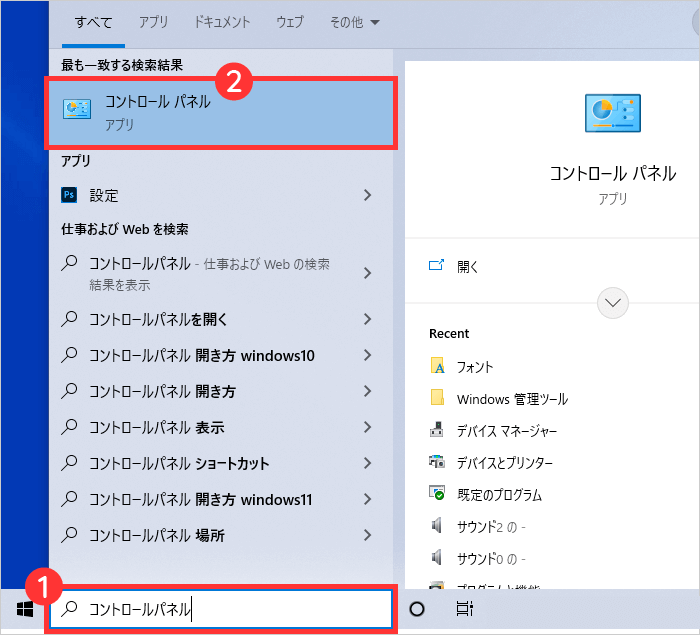
2表示方法を [ 大きいアイコン ] にして [ 管理ツール ] をクリック。
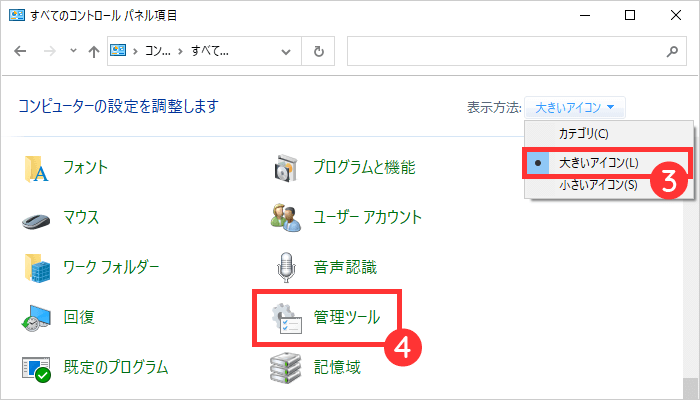
3[ システム情報 ] をクリック。
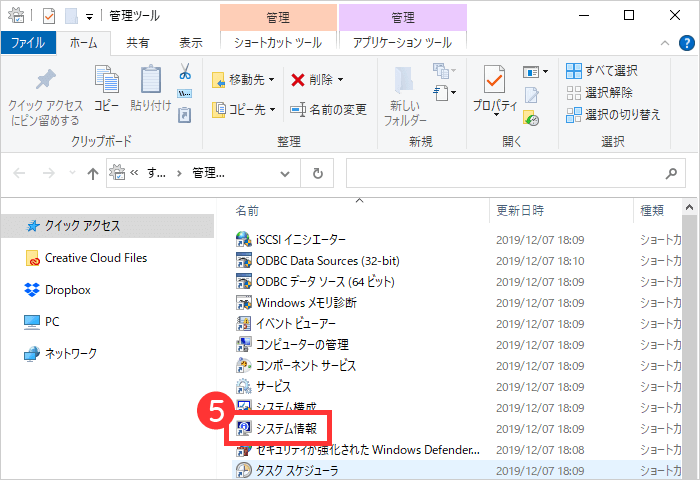
4[ BIOSモード ] の項目で確認します。
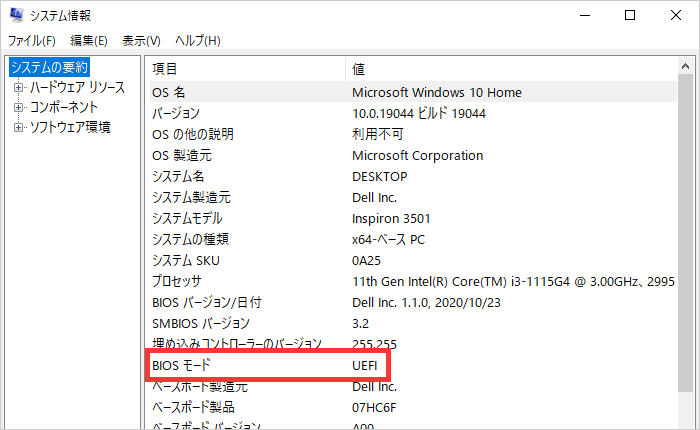
モードと表示
| BIOSモード | 値 |
|---|---|
| BIOSモード | レガシ |
| UEFIモード | UEFI |
「レガシ」と表示されていたら「BIOS」です。








